odbc数据源驱动添加方法
- 格式:doc
- 大小:80.50 KB
- 文档页数:3
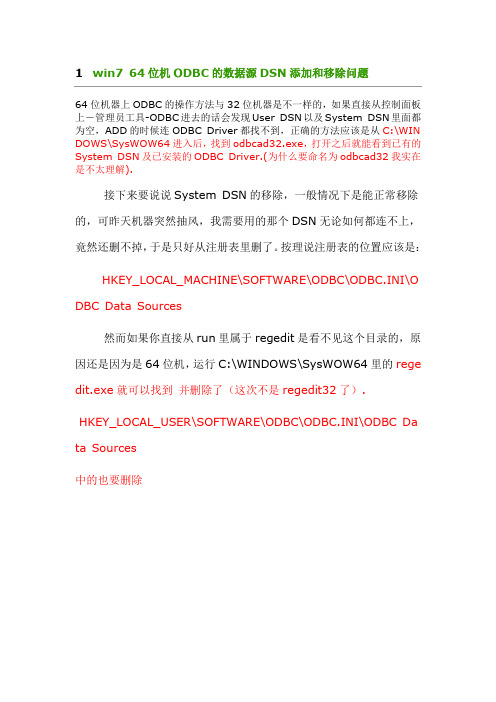
64位机器上ODBC的操作方法与32位机器是不一样的,如果直接从控制面板上-管理员工具-ODBC进去的话会发现User DSN以及System DSN里面都为空,ADD的时候连ODBC Driver都找不到,正确的方法应该是从C:\WIN DOWS\SysWOW64进入后,找到odbcad32.exe,打开之后就能看到已有的System DSN及已安装的ODBC Driver.(为什么要命名为odbcad32我实在是不太理解).
接下来要说说System DSN的移除,一般情况下是能正常移除的,可昨天机器突然抽风,我需要用的那个DSN无论如何都连不上,竟然还删不掉,于是只好从注册表里删了。
按理说注册表的位置应该是:HKEY_LOCAL_MACHINE\SOFTWARE\ODBC\ODBC.INI\O DBC Data Sources
然而如果你直接从run里属于regedit是看不见这个目录的,原因还是因为是64位机,运行C:\WINDOWS\SysWOW64里的rege dit.exe就可以找到并删除了(这次不是regedit32了).
HKEY_LOCAL_USER\SOFTWARE\ODBC\ODBC.INI\ODBC Da ta Sources
中的也要删除。
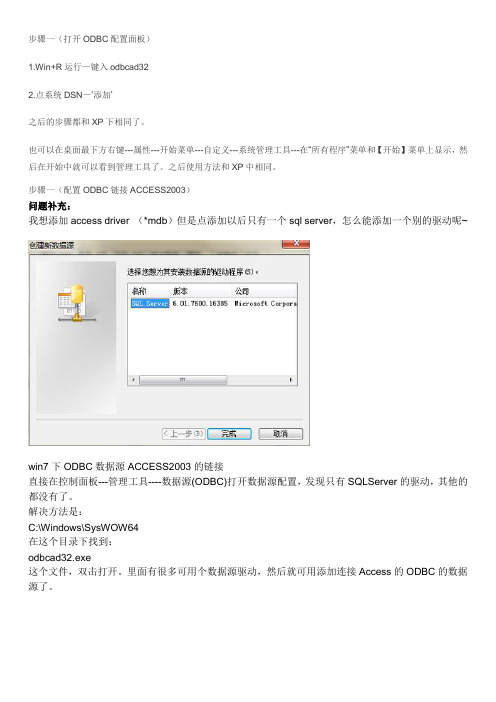
步骤一(打开ODBC配置面板)
1.Win+R运行—键入odbcad32
2.点系统DSN—…添加‟
之后的步骤都和XP下相同了。
也可以在桌面最下方右键---属性---开始菜单---自定义---系统管理工具---在“所有程序”菜单和【开始】菜单上显示,然后在开始中就可以看到管理工具了。
之后使用方法和XP中相同。
步骤一(配置ODBC链接ACCESS2003)
问题补充:
我想添加access driver (*mdb)但是点添加以后只有一个sql server,怎么能添加一个别的驱动呢~
win7下ODBC数据源ACCESS2003的链接
直接在控制面板---管理工具----数据源(ODBC)打开数据源配置,发现只有SQLServer的驱动,其他的都没有了。
解决方法是:
C:\Windows\SysWOW64
在这个目录下找到:
odbcad32.exe
这个文件,双击打开。
里面有很多可用个数据源驱动,然后就可用添加连接Access的ODBC的数据源了。

使用ODBCAPI连接数据库ODBC (Open Database Connectivity) API 是一个为了在不同的应用程序中连接数据库而设计的接口。
它提供了一个标准的方法来访问各种数据库管理系统(DBMS),包括微软的SQL Server、Oracle、MySQL等等。
ODBC API可以让应用程序开发者在不用修改代码的情况下,连接不同的数据库系统。
ODBCAPI的使用可以分为以下几个步骤:1. 安装ODBC驱动程序:首先,在开发机上安装数据库系统对应的ODBC驱动程序。
每个数据库系统都有自己的ODBC驱动程序。
例如,如果要连接MySQL数据库,可以安装MySQL Connector/ODBC驱动程序;如果要连接SQL Server数据库,可以安装SQL Server Native Client驱动程序。
2.配置ODBC数据源:在ODBC数据源管理器中配置ODBC数据源。
数据源是一个指向数据库的连接,它包含了连接数据库所需的信息,如数据库的名称、服务器的地址、登录名和密码等。
可以通过ODBC管理器创建用户数据源(只对当前用户可见)或系统数据源(对所有用户可见)。
3. 连接数据库:在应用程序中使用ODBC API连接数据库。
首先,需要调用`SQLAllocHandle`函数来分配一个ODBC环境句柄、连接句柄和语句句柄。
然后,使用`SQLSetEnvAttr`函数设置环境句柄的属性,如ODBC版本号。
接下来,使用`SQLConnect`函数连接到ODBC数据源。
此时需要提供数据源名称、登录名和密码等信息。
4. 执行SQL语句:连接成功后,就可以使用ODBC API执行SQL语句。
可以使用`SQLPrepare`函数准备SQL语句,然后使用`SQLExecute`函数执行它。
也可以直接使用`SQLExecDirect`函数准备和执行SQL语句。
执行完SQL语句后,可以使用`SQLFetch`函数获取查询结果集中的一行数据。

如何创建ODBC数据源?
1)依次打开“控制面板”——“管理工具”——“数据源(ODBC)”;2)单击“系统DSN”——“添加”;
3)选择“Microsoft Access Driver (*.mdb)”,单击“完成”;
4)首先为数据源填写一个名字,然后单击“选择”;
5)在数据库名中,选择需要连接的数据库文件,然后单击“确定”;
说明:
数据库因为存放位置或名称的不同,与上图是有差异的,应该通过“驱动器”和“目录”选择正确的路径和数据库文件。
6)至此,基本的设置已完成,如果在创建数据库时设置了密码,那么还需要单击“高级”,完成一些必要的设置;
7)填写数据库的“登录名称”和“密码”,然后单击中“确定”;
8)至此,ODBC 数据源已设置完成,最后单击“确定”。
本节,我们成功的创建了ODBC数据源,下一节,将完成Phone spy 连接数据库的工作。
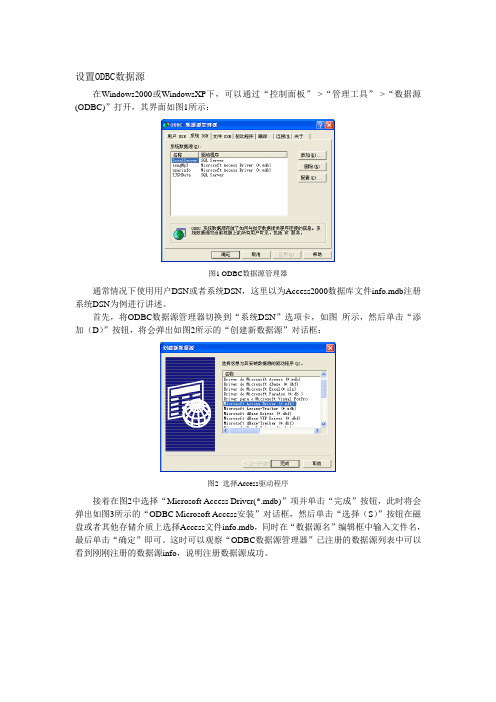
设置ODBC数据源
在Windows2000或WindowsXP下,可以通过“控制面板”->“管理工具”->“数据源(ODBC)”打开,其界面如图1所示:
图1 ODBC数据源管理器
通常情况下使用用户DSN或者系统DSN,这里以为Access2000数据库文件info.mdb注册系统DSN为例进行讲述。
首先,将ODBC数据源管理器切换到“系统DSN”选项卡,如图所示,然后单击“添加(D)”按钮,将会弹出如图2所示的“创建新数据源”对话框:
图2 选择Access驱动程序
接着在图2中选择“Microsoft Access Driver(*.mdb)”项并单击“完成”按钮,此时将会弹出如图3所示的“ODBC Microsoft Access安装”对话框,然后单击“选择(S)”按钮在磁盘或者其他存储介质上选择Access文件info.mdb,同时在“数据源名”编辑框中输入文件名,最后单击“确定”即可。
这时可以观察“ODBC数据源管理器”已注册的数据源列表中可以看到刚刚注册的数据源info,说明注册数据源成功。
数据源注册完毕后就可以使用MFC ODBC实现对数据库的操作了。

下面介绍配置ODBC 的过程1 、打开“控制面板”-> “管理工具”-> “数据源(ODBC)”,如图如果是在64 位操作系统上,要给32 位程序访问,注意需要设置32 位的数据源,如下图这是配置成功的界面,如果没有配置好,就单击“添加”。
如果是SQL Server 数据源,就如下图所选。
填写“名称”、“服务器”(最好能够在下拉菜单中选择,有时下拉菜单没有也能直接填写名称),单击“下一步”上图中,如果是SQL Server 数据源,设置服务器应为SQL server 所在的计算机的IP 地址。
如上图的设置,输入SQL Server 数据库的用户名和密码。
完成时,单击“测试数据源”,可以验证安装情况。
如果是Access 数据源首先确认安装微软的access 数据库引擎AccessDatabaseEngine.exe如下图所选32 位数据源如下图,选择access 数据库引擎,注意是(*.mdb, *.accdb) ,这样无论什么版本的access 数据库都可兼容。
设置数据源的名称,并点击“选择”按钮,选择Access 数据库对于从局域网内网访问共享目录下的access 数据库的情况,如上图,点击网络,以访问存储Access 数据库计算机的共享目录。
注意:事先需要先将保存Access 数据的计算机上,设置将Access 数据库文件共享。
比如,SK 数据库所在文件夹为SK,如下图:选择SK 文件夹,右键单击,选择属性。
如上图,选择高级共享—权限—允许彻底控制。
这样局域网内的计算机就能访问该Access 数据库文件了。
此外还可以通过映射网络文件夹的方式来访问局域网的数据库文件,如下图:如上图,设置局域网中访问Access 数据库的共享路径。
上图是设置完成的Access 数据库的SK 数据源。
一、建立odbc数据源1、增加mssql的系统数据源名称为mssql4gsw。
2、增加mysql的系统数据源名称为mysql4gsw ,没有Mysql驱动则下载MyODBC-3.51.11-2-win.exe二、添加init<sid>.ora文件,在Oracle目录D:\oracle\ora92\hs\admin操作1、增加initmssql4gsw.ora,内容为:HS_FDS_CONNECT_INFO = mssql4gswHS_FDS_TRACE_LEVEL = 02、增加initmysql4gsw.ora,内容为:HS_FDS_CONNECT_INFO = mysql4gswHS_FDS_TRACE_LEVEL = 0三、修改listener.ora文件,在oracle目录D:\oracle\ora92\network\admin操作增加如下内容:(SID_DESC =(SID_NAME = mysql4gsw)(ORACLE_HOME = D:\oracle\ora92)(PROGRAM = hsodbc))(SID_DESC =(SID_NAME = mssql4gsw)(ORACLE_HOME = D:\oracle\ora92)(PROGRAM = hsodbc))四、修改tnsnames.ora文件,在oracle目录D:\oracle\ora92\network\admin操作mssql4gsw =(DESCRIPTION =(ADDRESS = (PROTOCOL = TCP)(HOST = 127.0.0.1)(PORT = 1521)) (CONNECT_DA TA =(SID=mssql4gsw))(HS =ok))mysql4gsw =(DESCRIPTION =(ADDRESS = (PROTOCOL = TCP)(HOST = 127.0.0.1)(PORT = 1521)) (CONNECT_DA TA =(SID= mysql4gsw))(HS =ok))五、建立dblinkcreate public database link mssql4gswlinkconnect to "sa"identified by "gzds83637123"using 'mssql4gsw';create public database link mysql4gswlinkconnect to "root"identified by "lionking"using 'mysql4gsw';六、建立同义词create synonym mysql_cdb_threads for cdb_threads @ mysql4gswlink;create synonym mysql_oblog_log for oblog_log @ mssql4gswlink;七、编写同步脚本(略)注意列表大小写或是否加了引号八、。
excel odbc方法
在Excel中使用ODBC(Open Database Connectivity)方法可
以让你连接到外部数据库,并从中导入数据。
以下是使用ODBC方法
在Excel中连接外部数据库的步骤:
1. 打开Excel并选择“数据”选项卡。
在“获取外部数据”组中,选择“从其他来源”下的“从ODBC”选项。
2. 选择“ODBC 数据源”对话框中的“添加”按钮,然后选择
你要连接的数据库类型,比如SQL Server、Access等。
点击“完成”后,输入数据源名称和描述,然后点击“下一步”。
3. 在“选择数据源”对话框中,选择你要连接的数据库,然后
点击“下一步”。
4. 输入数据库登录信息,比如用户名和密码,然后点击“下一步”。
5. 在“保存数据源”对话框中,可以选择是否将数据源文件保
存在指定位置,然后点击“完成”。
6. 返回Excel中的“导入数据”对话框,选择“ODBC 数据源
名称”,然后点击“确定”。
7. 在“导入数据”对话框中,选择数据源中的表或视图,然后
点击“确定”。
这样,你就可以在Excel中使用ODBC方法连接到外部数据库,
并导入数据了。
值得注意的是,使用ODBC连接需要确保你有权限访
问目标数据库,并且已经正确安装了相应的ODBC驱动程序。
另外,
连接过程中需要输入正确的数据库登录信息,以确保连接顺利完成。
希望这些步骤能够帮助你成功使用ODBC方法在Excel中连接外部数
据库。
数据源分为如下3类。
用户DSN:只有创建者才能使用并且只能在所定义的机器上运行。
系统DSN:所有用户和Windows NT下以服务方式运行的应用程序均可使用系统数据源。
用户DSN和系统DSN的设置数据由ODBC内部管理,用户是查看不到的。
文件DSN:文件数据源是ODBC 3.0以上版本增加的一种数据源,用于企业用户。
这些DSN其实是一些*.dsn文件,它们以文本格式保存着与数据源建立连接所需要的所有设置数据。
这些文件通常存放在Program Files\Common File\ODBC\Data Sources下,这个设置是可以通过设置目录来改变的,从某种意义上讲,File DSN相对要更透明一些。
要注意的是,对本地数据库来说,通常要在User DSN(用户DSN)选项卡上创建一个项;对远程数据库,则在System DSN(系统DSN)选项卡上创建。
任何情况下,都不能在User DSN(用户DSN)和System DSN(系统DSN)选项卡上创建同名的项。
通常会出现的问题是,如果试图访问远程数据库,就会从Web服务器获得非常奇怪和矛盾的错误消息。
下面添加一个文件DSN,单击"添加"按钮,将弹出如图6-20所示的"创建新数据源"对话框。
选择MySQL Connector/ODBC v5选项,然后单击"完成"按钮,将打开一个如图6-21所示的对话框,需要做一些设置。
Data Source Name:命名一个新数据源,ODBC程序根据这个名字去寻找和访问数据源。
注意选择一个有意义并且容易记忆的名字。
Server:给出MySQL服务器的主机名或IP地址。
User:用户名。
Password:密码。
Database:MySQL数据库的名字。
Port:在安装时设置的,默认值为3306。
单击OK按钮后,就设置好了一个新数据源,如图6-22所示。
如果今后要为数据库更改这些设置,只要简单地加亮它并单击"配置"按钮。
Windows7 64位系统ODBC数据源配置方法注意以下所说的步骤是在安装好SQL2000或者端内有绿色SQL的情况下,已经在查询分析器内一键建立并还原好数据库之后才进行的,请不要跳步骤进行,否则会出错。
一键端可直接操作。
(win7系统架设传奇3前请将UAC账户权限调至最低)Windows7 64位系统(包含Windows Vista 64位系统)不能直接用服务端内的ODBC数据源一键导入。
64位系统请不要点击该文件,否则会出现不必要的麻烦,必须手动配置,配置方法如下:1.首先来到C:\Windows\SysWOW64文件夹,打开odbcad32.exe2.在用户DSN选项卡上点击“添加”。
下拉选项框,看到最末尾,选取“SQL Server”,并点击完成3.首先建立第一个数据库(这里要建立的数据库数量可以根据自己端设置而定。
,为了方便说明和理解,这里只选取第一个account数据库建立为例子,另外5个的配置方法完全一样,名字变更即可。
不要忘了其他的5个数据库配置)名称填上account 服务器直接输入(local),注意不要下拉选服务器,有可能会卡住,直接输入字符就可以了。
如图所示,请注意看,4.上面的输入完毕后,点下一步,如图所示来配置,再点击下一步:修改默认数据库为account。
(与创立数据库名一致)如图点下一步测试数据源看下连接是是否成功,成功后就直接点完成就可以了。
剩下2个都如此操作。
用户DSN配置6个数据库完毕后,同样的方法,配置系统DSN,用1.4c插件的端为例,名字均一样分别是account、Game1、manage、conlog、Herocommon1、Kingforeiserverbasedata 请勿忘记配置,否则游戏数据网关会报错For Damon。